送信予定
送信に最適な時刻を選択—本日中、明日朝、またはカスタム日時も指定可能です。
- ワンクリックで「送信予定」プリセット
- タイムゾーンをまたぐスケジューリングにも最適

Kutoolsで、あなたのOutlookを今までにないほど自在にコントロールしましょう。メール作業のすべてのステップを簡単にする、オールインワンの生産性向上アドインです。AIによるスマート返信や即時翻訳から、大量処理やインテリジェントなスケジューリングまで、Kutoolsは受信トレイ管理をより速く、賢く、そして手間なくサポートします。全Microsoft Officeインターフェース言語に完全対応し、Outlookにシームレスに統合されているので、本当に重要な作業に集中できます。
Outlook向けの100以上の強力な機能
スマート返信や要約などのAIツールを搭載
すべてのMicrosoft Office言語をサポート
30日間無料で利用可能、機能制限なし
ダウンロード 購入
Outlookの作業効率を高める新機能をご紹介します。
Kutoolsは、メールの送信・転送や添付ファイル管理をまとめて処理するツールで、毎日の作業時間を大幅に節約します。
AIを活用した即時返信、内容要約、メール作成、翻訳などの機能で、迅速かつ正確、文脈に合ったやりとりを実現します。
世界中のユーザーに向けて設計されたKutoolsは、すべてのMicrosoft Office言語をサポートし、言語の壁をなくし、どの機能もお好みの言語ですぐに利用できます。

Kutools の AI メールアシスタントで日々の Outlook 業務をシンプルに。過去のメール内容から学習し、正確な返信を生成、メールの内容を向上させ、メッセージの作成や修正も手間なくサポートします。スレッド要約や多言語翻訳もできるため、やり取りが迅速かつ効率的に。ワンクリックで返信、作成、書き直し、要約、翻訳が可能になり、メール管理がよりスムーズでミスのない体験に生まれ変わります。先進機能で、より明瞭でプロフェッショナルなコミュニケーションを実現しましょう。
独自のAIキーをお持ちでない方はKutools AIキーをご利用ください——AI搭載機能全体で100回分の無料利用が含まれています。
標準の Outlookでは、自動Ccルールの設定しかできません。
Kutools for Outlook の「Auto CC/BCC」機能なら、複数のカスタマイズ可能な条件に基づいて、異なる受信者に自動的にCcやBccを送信できます。Outlook 標準のルールでは「または(Or)」条件しか使えませんが、この機能では独自の「かつ(And)」ロジックもサポート——複数ルールの同時適用や柔軟なCc/Bccシナリオへの対応が可能です。


忙しい時や休暇等で不在時、自動返信を設定することで送信者に受信を通知し、できるだけ早く返信する旨を丁寧かつプロフェッショナルに伝えることができます。
Kutools for Outlook の「Auto-Reply」機能なら、複数のメールアカウントに対してカスタマイズした自動返信を同時に設定可能。件名や本文も自由に設定でき、数クリックで有効・無効の切り替えが可能です。
多忙時や不在時は、受信メールに迅速に対応できないことも。その場合、着信メールを自動転送し、代理対応者に依頼できます。
Kutools for Outlook の「Auto Forward」機能なら、すべての着信メールやルールに合致した特定のメールのみを自動で指定受信者に転送可能。Outlook 標準機能と違い、ルール作成時に「かつ(And)」および「または(Or)」ロジック両方をサポートし、より柔軟な運用が可能です。


メール一件ずつ返信するのは時間がかかります——しかも Outlook 標準では一度に一通ずつしか対応できません。
Kutools for Outlookなら、同じメッセージテンプレートを使って複数のメールに一度で返信できます。対象メールを選んでテンプレートを選択、送信するだけ——個別返信の手間がゼロに。
「Send Separately」機能では、同じメールを複数の受信者へ個別に送信できます——各メールには自動でパーソナルな挨拶が挿入されます。受信者ごとにアドレスのみ表示され、他の受信者情報は非公開となります。
受信者には「Dear Sally」や「Dear Peter」など、自分の名前だけが表示されます。このひと手間でメールの開封率がアップし、迷惑メール扱いも防げます。


Outlook フォルダーで重複が発生すると、手作業での削除は時間も手間もかかります。
Kutools for Outlookには「Delete Duplicate Emails」「Delete Duplicate Contacts」「Delete Duplicate Tasks」各機能があり、選択条件に応じてすぐに重複を削除。フォルダー整理や Outlook の動作パフォーマンス向上に役立ちます。
👉これらの機能の詳細はこちら:「Delete Duplicate Emails」「Delete Duplicate Contacts」「Delete Duplicate Tasks」。
「Detach Attachments」機能により、選択したメールから添付ファイルを取り外し、任意のフォルダーに保存できます。切り離し後は、元メール内にクリック可能なハイパーリンクが挿入され、すぐにファイルへアクセス可能です。
「Auto-Detach Attachments」機能は、ルールに従い、すべてまたは選択した受信メールから添付ファイルを自動的に切り離します。これにより、メールボックスやデータファイルの容量削減、Outlook のパフォーマンス向上が図れます。


大量の添付ファイルをまとめてダウンロード・保存したい場合は、「Save & Auto-Save Attachments」機能が最適。Save Attachmentsで、選択したメールから全添付または特定添付を手動抽出。Auto-Save Attachmentsで、カスタムルールに従いすべてまたは一部の着信メールから自動保存できます。
保存後は、容量が大きいファイルや不要な添付ファイルのみ削除し、メールボックスやデータファイルサイズを削減できます。
添付ファイルが増えすぎると、Outlook のデータファイルサイズも急増します。最も効果的な対策は、添付ファイルを圧縮してサイズを削減することです。
Kutools for Outlookで「Compress All」を使えば、選択したメール内の添付ファイルを一括手動圧縮。また、「Auto Compress」をオンにすることで、着信時に添付ファイルを自動圧縮できます。
さらに「Uncompress All」機能で、圧縮済み添付ファイルを一括で元に戻せます。


Kutools for Outlook の「Statistics」機能を使えば、日・週・月・任意の日付範囲で受信・送信したメール数などを詳しく確認できます。
ツールは、表示されるリボングループに従って以下のように整理されています。
 |
| ヘルプ |
 | |
| 関連グループ機能 |
注: Kutoolsタブは、Outlookの読み取りペインでメールを開いたときに表示されます。
 |
| 関連グループ機能 |
注: Kutoolsタブは、Outlookの読み取りペインでメールを開いたときに表示されます。
👉 より速く、よりスマートなOutlookを体験する — 今日からKutools for Outlookを無料でダウンロード!
AI Mail Assistant:AI Mail Assistantは、最先端のAI技術を活用して、素早く、正確かつ賢くメール返信を支援します。さらに、メール内容の最適化や要約、多言語への翻訳、重要情報の抽出やメール分析を行います。また、契約の抜け穴の特定など、用途に合わせた新しいテンプレートを作成することも可能です。
AI ユーティリティ:
ヒント:AIキーをお持ちでない場合は、Kutools AIキーの登録により、すべてのAI機能で100回分無料でご利用いただけます。
スマート受信者:アカウントをまたいだ連絡先のアクセス、高度な検索、簡単な並べ替えやフィルタリング、表示オプションのカスタマイズ、分かりやすいインジケーターなどにより、メールのやり取りをシームレスかつ効率的にします。
スマートアドレス帳:複数アカウントの連絡先を簡単に利用できます。アカウント間の切替や全項目フィルターでの検索、カスタム連絡先フィールドの表示、柔軟な並べ替えを一つの強力な連絡先管理ツールで実現します。
一括処理:メールの一括処理を支援するツールを含みます。
連絡先を追加:

タブバー:Outlookでタブ型インターフェースが使えます。開いているメール・連絡先・タスクなどすべてのウィンドウは、タブバーで素早く切り替え可能です。
リソースペイン:有効時はOutlook右側(閲覧ウィンドウまたはポップアップ)にペインが表示され、絵文字やオートテキスト、ブックマークをメッセージへ挿入できます。
フローティングツールバー:有効にするとOutlook内で絵文字を素早く挿入できるフローティングツールバーが表示されます。
もっと:有効時はOutlook右側にペインが表示され、絵文字・オートテキスト・ブックマークが挿入可能です。

スヌーズ:選択メールを一時的にスヌーズフォルダーへ移動し、指定時刻に受信トレイへ戻します。
送信予定:メール送信日時を自由に設定できます。設定した時刻に自動でメールが送信されます。
定期送信:送信日時をカスタマイズでき、指定した時刻に自動送信されます。
送信遅延:外部メールの送信を指定時間だけ遅延させます。この間にメールの送信を取り消したり、内容を編集したりできます。
個別に送信:同じメールを複数人へ一人ずつ、名前入りの挨拶(例:『John様』『Sarah様』)を付けて送信し、他の受信者のアドレスは公開されません。チュートリアル...
返信時に添付ファイル:メール返信時にも元の添付ファイルが維持され、添付が失われません。
全員に返信時に添付ファイル:全員に返信する際も、元の添付ファイルが必ず保持されます。
返信:

高度なルール:Outlookの標準設定よりも多様なルールタイプと詳細なカスタマイズで、メール処理をより自由に制御できます。
フィッシング対策:メール内の隠しリンクを自動または手動でチェックし、実際のURLを表示します。詐欺メールの被害防止に役立ち、安全性を高めます。
迷惑メール:特定メールのブロックや受信解除、不要メールの削減に役立つ総合ツール群です。

新規メール作成時に件名へ日付を追加:新しいメール作成時に件名欄へ自動的に現在の日付を挿入します。
メール作成・返信・転送時に署名へ日付を追加:署名欄に自動で当日の日付が含まれるようになります。
常にデフォルトアカウントから返信:返信メールを常にデフォルト【Email】アカウントから送信できます。受信アカウントに関係なく統一されます。
メール作成・返信・転送時に挨拶を追加:メール本文に自動挨拶文を挿入します。
全員に返信時は自分も宛先に含める:Reply All機能使用時、受信者リストに自分のアドレスも自動で追加されます。
Reply/Reply Allの際に警告を表示:複数受信者への返信時などに確認メッセージを表示します。
Ccに自分のアドレスが含まれているメールへ全員返信する際に警告:返信先のメールのBcc欄に自分のアドレスが含まれる場合に警告ダイアログを表示します。
メール転送時にデフォルトアカウントを使用:メール転送時は自動的にデフォルト【Email】アカウントが選択されます。
表示:Kutools for Outlook が操作を行ったことを通知します。選択肢は6種類です:
ログを有効:Kutools for Outlookが行った自動処理の成功・失敗履歴を記録します。
デフォルトのテキストズーム変更:メール閲覧・作成・返信・転送時の表示ズーム率を調整できます。
クエリビルダーを有効:Outlookの隠しクエリビルダーを即時有効化し、高度な検索機能が使えます。
添付ファイルの最大サイズ変更:添付できるファイルサイズ上限を変更できます。
添付ファイル種類の設定:メール添付の特定拡張子のブロック・許可が可能です。
デフォルトの添付ファイル保存フォルダー変更:添付ファイルの保存先フォルダーを指定できます。

ログ: Kutools for Outlook の自動操作結果(成功・失敗)を記録します。
更新を確認:Kutools for Outlook の最新版チェック&インストール。
ヘルプ:

統計:Outlook上のメールを指定期間やフォルダーごとに素早く集計できます。結果をExcel帳票として新規ファイル出力も可能で、メール活動分析に最適です。
レポート:

重複したメールを削除:複数フォルダー・アカウント横断でメールの重複を素早く検出し削除できます。重複メールを別フォルダーに移動することも可能です。
重複する連絡先を削除:複数の連絡先フォルダーから一度に重複連絡先を削除します。削除の代わりに重複データを他フォルダーへ移動も可能です。
注:初期設定では『フルネーム+Email1 アドレス』が重複判定条件です。判定基準はカスタマイズ可能です。
重複する連絡先データをマージ:指定した項目で一致する連絡先データを、複数フォルダーで一括マージします。
ノート:初期状態の重複判定フィールドはフルネームとEmail1アドレスです。必要に応じて変更できます。
タスクを削除:単一または複数フォルダー内の重複タスクを一括削除し、1件だけ残します。
件名の接頭辞を削除する: RE:やFW:など、返信/転送時の一般的な接頭辞を選択メールやフォルダーから自動除去。独自の接頭辞も定義可能です。
削除:

添付ファイルマネージャー:複数メール間の添付ファイルを一元管理できる機能です。まとめて保存・削除・圧縮・切り離しが即時可能。メール着信や送信時、自動切り離し・圧縮などのルール自動化も対応。
添付ファイルツール:Outlookの添付ファイルを簡単に処理する便利ツールです。
自動保存:受信した全添付ファイルを特定フォルダーへ自動保存。ファイル名・送信者・サイズ・形式など条件指定で保存ルールをカスタマイズ可能です。
受信した添付ファイルを自動的に切り離す:受信メールの全添付を自動で切り離せます。種類別で切り離しルールを細かく設定可能です。
受信・送信いずれのメールでも自動圧縮:条件指定により圧縮タイミングを細かく設定できます。
添付ファイルオプション:添付ファイルグループの右矢印ボタンで設定画面を開き、添付保存・切り離し・圧縮の動作設定が詳細に可能です。

ユーティリティグループ:
自動返信:1つまたは複数アカウントの自動返信ルールを簡単作成。件名・内容を自由指定し、休暇時や業務繁忙時の対応に役立ちます。
自動転送:着信メールを指定受信者へ自動転送。ルールはカスタマイズ可能です。主な例:
自動CC / BCC:メール送信時に指定ルールで自動でCC/BCC追加。主な適用例:

新しい連絡先グループに分割:一つのコンタクトグループ(配布リスト)を複数の小グループへ素早く分割し管理が容易になります。
分割:コンタクトグループ内全構成員を個別の連絡先として連絡先フォルダーに変換します。

フォルダー:

高度な検索:メール・連絡先・タスク・予定・会議を複数条件で一括検索できます。検索設定をシナリオ化して再利用し、時間短縮・生産性UPを実現。
送信者別メール検索
受信者別メール検索:
Reply-To 別メール検索:
連絡先のメールでフィルタリング:アドレス帳内の特定連絡先が含まれるメールを素早く検索。
検索履歴をクリア:Outlookの最近の検索履歴をワンクリックで全消去。

高度な印刷:Outlookアイテムごとに柔軟で多様な印刷オプションが使える強力なツール。
選択範囲の印刷:メール本文の選択範囲だけを印刷。全文印刷の必要がありません。

誕生日リマインダー削除:Outlookカレンダー内のすべての誕生日リマインダーをワンクリックで無効化。
誕生日リマインダー復元:過去に無効化された誕生日リマインダーを簡単に再有効化します。

重複する名前を削除する:To、Cc、Bcc欄の重複メールアドレスを1クリックですべて除去します。
自分の名前を削除する:メール作成時、To/Cc/Bccに自分のメールアドレスが含まれている場合自動で除去します。
メッセージ履歴を挿入する:『返信にメッセージ履歴を含めない』/『全ての返信にメッセージ履歴を含めない』を使用時、現在の返信ウィンドウに元メッセージ内容を再挿入できます。
個別に送信:同じメールを複数人へ、挨拶つきで個別に送信。他の宛先のアドレス公開はありません。
返信先:返信先アドレスを既定で設定した場合でも、このオプションで作成中メール個別に解除できます。
自動CC / BCCスキップ:現在メールのみ、条件一致でも自動CC/BCCルールを一時的に無効化します。

選択範囲だけ返信:選択した部分のみ引用して返信します。特定内容の引用や参照に最適です。
署名を連絡先に変換する:送信者の署名をワンクリックで連絡先へ登録できます。

詳細:コンタクトグループの構成員数をワンクリックで即集計できます。
一般的に、ランダムデータとは、統計サンプリング、データ暗号化、宝くじ、テストやトレーニング、または予測不可能な結果が必要とされる他の分野で使用される一連の数字、文字列、またはその他の記号です。この記事では、通常のExcelおよびExcel 365でランダムな数字、文字列、日付や時刻を生成するためのさまざまな方法を紹介します。
このセクションでは、Excelワークシートで数値、文字列、日付や時刻を生成するためのさまざまなソリューションについて説明します。
ワークシートに複数の乱数を生成または挿入するには、通常の RAND 関数や RANDBETWEEN 関数が大いに役立ちます。数式のほかにも、その他のコードや簡単なツールでも同様の処理が可能です。
2つの数値間でランダムな小数を生成する
RAND関数は、0と1の間、0と他の任意の数の間、または2つの特定の数の間でランダムな小数を生成するために使用できます。
| 数式 | 機能の説明 |
| =RAND() | 0から1の間のランダムな小数を生成します。 |
| =RAND()*N | 0からNの間でランダムな小数を生成します。 |
| =RAND()*(B-A)+A | 指定した任意の2つの数値の間でランダムな小数を生成します。(Aは下限値、Bは上限値です。) |
必要な上記の数式をコピーし、任意のセルに数式を適用すると、以下のスクリーンショットに示すような結果が得られます。
| =RAND() | =RAND()*50 | =RAND()*(100-50)+50 |
 |  |  |
2つの数値間でランダムな整数を生成する
いくつかのランダムな整数を生成するには、下の表に示すように、RAND関数とINT関数を組み合わせる必要があります。
| 数式 | 機能の説明 |
| =INT(RAND()*N) | 0 から N の間のランダムな整数を生成します。 |
| =INT(RAND()*(B-A)+A) | 指定した2つの数値の間でランダムな整数を生成します。(Aは下限値、Bは上限値です。) |
必要な上記の数式を適用し、必要に応じて数式を他のセルにドラッグしてコピーしてください。その後、以下のスクリーンショットに示すように結果が得られます。
| =INT(RAND()*100) | =INT(RAND()*(500-200)+200) |
 |  |
Excelには、ランダムな数値を迅速かつ簡単に生成するのに役立つRANDBETWEEN関数もあります。
2つの数値の間でランダムな整数を生成する
例えば、100から200の間のランダムな整数を生成したい場合、以下の数式を空白のセルに適用し、その後、その数式を目的の他のセルにドラッグしてコピーしてください。スクリーンショットをご覧ください:

ヒント: このRANDBETWEEN関数は、正の数と負の数の両方を生成できます。-100から100の間のランダムな数値を挿入するには、下限値を-100に変更するだけでよいです。以下の数式を参照してください:

指定された小数点以下の桁数を持つ2つの数値間でランダムな数値を生成する
指定された小数点以下の桁数を持つランダムな数値を作成するには、RANDBETWEEN関数を次のように変更する必要があります。
ここでは、小数点以下2桁を持つ10から50のランダムな数値のリストを取得したいと思います。以下の数式を適用し、必要に応じて他のセルに数式をドラッグしてコピーしてください。スクリーンショットをご覧ください:

次のユーザー定義関数を使用しても、ワークシートの範囲内でランダムな整数や特定の小数点以下の桁数を持つ数字を生成することができます。以下のように操作してください:
1. ALT + F11 キーを押しながら押して、Microsoft Visual Basic for Applications ウィンドウを開きます。
2. 挿入 をクリックし、モジュール を選択して、次のコードをモジュールウィンドウに貼り付けます。
VBAコード:ランダムな数値を生成する
Public Function RandomNumbers(Num1 As Long, Num2 As Long, Optional Decimals As Integer)
'Updateby Extendoffice
Application.Volatile
Randomize
If IsMissing(Decimals) Or Decimals = 0 Then
RandomNumbers = Int((Num2 + 1 - Num1) * Rnd + Num1)
Else
RandomNumbers = Round((Num2 - Num1) * Rnd + Num1, Decimals)
End If
End Function
3. その後、コードを閉じてワークシートに戻り、空白のセルにこの数式を入力します: =RandomNumbers(X,Y,Z)。
注: 上記の数式において、X は数値の下限を示し、Y は数値の上限を示し、Z は乱数の指定された小数点以下の桁数を表します。必要に応じてこれらを変更してください。
1.) 50から200の間でランダムな整数を生成するには、この数式を使用してください:
2.) 50から200の間で小数点以下2桁のランダムな数値を挿入するには、以下の数式を適用してください。
4. 最後に、必要に応じて数式を他のセルにドラッグしてコピーすると、以下のスクリーンショットに示すような結果が得られます。
 |  |
もし、数式を覚えて入力するのが面倒であれば、ここで役立つ機能をおすすめします – Kutools for Excelの「ランダムデータを挿入する」です。この機能を使えば、数式を使用せずにランダムな整数や小数を生成できます。
Kutools for Excel - Excel向けの300以上の必須ツールを搭載。永久に無料のAI機能をお楽しみください!今すぐダウンロード!
1. ランダムな数値を生成したいセルの範囲を選択し、次に Kutools > 挿入 > ランダムデータを挿入する をクリックします。スクリーンショットをご覧ください:

2. 「ランダムデータを挿入する」ダイアログボックスで:
1.) ランダムな整数を生成する:
整数タブの下にある「From」と「To」のボックスに、生成するランダムな整数の範囲を入力し、「Ok」または「Apply」ボタンをクリックすると、以下のスクリーンショットに示すようにランダムな整数が得られます。

2.) 特定の小数点以下の桁数を持つ乱数を生成する:
「小数」タブで、生成したい乱数の範囲を「開始」ボックスと「終了」ボックスにそれぞれ指定します。その後、「小数点以下の桁数」テキストボックスで小数点以下の桁数を選択し、「OK」または「適用」ボタンをクリックして乱数を生成します。スクリーンショットをご覧ください:

ヒント: 重複のないランダムな小数を生成するには、[一意の値を生成する] オプションをチェックしてください。
数式やコードを使用して乱数を生成する場合、重複する数字も生成されることがあります。重複のない乱数リストを作成したい場合、このセクションではいくつかの方法を紹介します。
例えば、100から200の間で重複しないランダムな数字を生成したい場合、これを行うのに役立つ複雑な配列数式があります。次の手順に従ってください:
1. 2つのセルに下限値と上限値を指定します。この例では、B2およびB3のセルに100と200を入力します。スクリーンショットをご覧ください:

2. 次に、以下の数式を空白のセル(例えばD3)にコピーし(最初の行のセルには数式を入れないでください)、そして Ctrl + Shift + Enter キーを同時に押して最初の数字を取得します。スクリーンショットをご覧ください:
注: 上記の数式では、B1は下限値、B2はランダムな数値を返したい上限値です。D2は数式があるセルの上のセルです。

3. 次に、100から200の間の乱数を生成するために、この数式を他のセルにドラッグしてコピーします。

上記の数式が少し理解しにくい場合は、以下のVBAコードを適用できます。次の手順で行ってください:
1. ALT + F11 キーを押しながら押して、Microsoft Visual Basic for Applications ウィンドウを開きます。
2. [Insert] をクリックし、[Module] を選択して、次のコードを [Module] ウィンドウに貼り付けます。
VBAコード:重複のないランダムな数値を生成する
Sub Range_RandomNumber()
'Updateby Extendoffice
Dim xStrRange As String
Dim xRg, xCell, xRg1 As Range
Dim xArs As Areas
Dim xNum_Lowerbound As Integer
Dim xNum_Upperbound As Integer
Dim xI, xJ, xS, xR As Integer
xStrRange = "A1:B20"
xNum_Lowerbound = 100
xNum_Upperbound = 200
Set xRg = Range(xStrRange)
Set xArs = xRg.Areas
xRgCount = 0
For xI = 1 To xArs.Count
Set xCell = xArs.Item(xI)
xRgCount = xCell.Count + xRgCount
Next xI
xS = (xNum_Upperbound - xNum_Lowerbound + 1)
If xRgCount > xS Then
MsgBox ("Number of cells greater than the number of unique random numbers!")
Exit Sub
End If
xRg.Clear
For xI = 1 To xArs.Count
Set xCell = xArs.Item(xI)
For xJ = 1 To xCell.Count
Set xRg1 = xCell.Item(xJ)
xR = Int(xS * Rnd + xNum_Lowerbound)
Do While Application.WorksheetFunction.CountIf(xRg, xR) >= 1
xR = Int(xS * Rnd + xNum_Lowerbound)
Loop
xRg1.Value = xR
Next
Next
End Sub
注: 上記のコードでは、xStrRange = "A1:B20" は範囲 A1:B20 でランダムな数値を生成したいことを示しています。 xNum_Lowerbound = 100 と xNum_Upperbound = 200 は、100 から 200 の間でランダムな数値を生成するための下限値と上限値を示します。必要に応じてこれらを変更してください。
3. その後、F5キーを押してこのコードを実行すると、一意のランダムな数値が指定された範囲に挿入されます。
複数のユニークな乱数を迅速に生成するには、Kutools for Excelの「ランダムデータを挿入する」機能がスマートなオプションである「一意の値を生成する」をサポートしています。この小さなオプションをチェックすることで、このタスクを簡単に解決できます。
1. ランダムな数値を生成したいセルの範囲を選択します。
2. そして、Kutools > 挿入 > ランダムデータを挿入する をクリックします。表示されたダイアログボックスで、以下の操作を行ってください:

セルの範囲内でランダムな偶数または奇数を生成したい場合、RANDBETWEEN関数をEVEN関数またはODD関数内に配置するだけで済みます。一般的な構文は次のとおりです:
| 数式 | 機能の説明 |
| =EVEN(RANDBETWEEN(最小値,最大値)) | 指定された2つの数値の間でランダムな偶数を生成します。 |
| =ODD(RANDBETWEEN(最小値,最大値)) | 指定された2つの数値の間でランダムな奇数を生成します。 |
例えば、10から100までのランダムな偶数または奇数を生成するには、次の数式を適用してください。
そして、フィルハンドルをドラッグして目的の他のセルに数式をコピーすると、以下のスクリーンショットに示すように結果が得られます。
 |  |
場合によっては、あらかじめ決められた値に合計されるランダムな数のセットを作成する必要があるかもしれません。例えば、以下のように10から50の間で5つ(またはn個)のランダムな数字を生成し、その合計が100になるようにしたいとします。この問題をExcelで解決するために、ここでは2つの方法をご紹介します。

ここで、次の数式が役立ちます。少し複雑ですので、手順に従って一つずつ進めてください:
1. まず、必要なデータを作成する必要があります:予め決められた合計値、開始番号、終了番号、そして生成したい乱数の個数を以下のように設定します(スクリーンショット参照):

2. 次に、生成したい数字を表示する空白セルに以下の数式をコピーしてください。この例では、数式をセル A4 に入力し、Enter キーを押して最初のランダムな数字を取得します。スクリーンショットをご覧ください:
注: 上記の数式において、A2は指定された合計値です。B2とC2は、生成したい乱数の最小値と最大値です。D2は生成したい乱数の個数を示します。A4はこの数式を入力するセルです。

3. 次の数式をセル A5 にコピーし続け、Enter キーを押して 2 番目の乱数を取得します。スクリーンショットをご覧ください:
注: 上記の数式において、A2は指定された合計値です。B2と C2は、生成したい乱数の最小値と最大値です。D2は生成したい乱数の個数を示します。A4は最初の数式を入力するセルで、A5は2番目の数式を入力するセルです。

4. 次に、2番目に生成された数値を選択し、下にドラッグしてこの数式を下の3つのセルにコピーします。これで、以下のスクリーンショットのように5つのランダムな数値が得られます。

5. 結果をテストするには、これらの数字を合計して、総計が100であるか確認できます。F9キーを押すとランダムな数字が動的に更新され、それらの合計は常に100になります。

上記の数式を使用して、ニーズに合った乱数を生成することができます。しかし、指定した数字で構成され、特定の合計値を持つすべての可能な数字の組み合わせをリストしたい場合、ここでは簡単なツールであるKutools for Excelをお勧めします。Make Up A Number機能を使用すると、同じ特定の合計値を持つすべての乱数の組み合わせセットを得ることができます。
まず、指定した数字をリストする必要があります。ここでは、下のスクリーンショットに示すように、10から50までのすべての数字をリストしました。

2. 次に、Kutools > テキスト > 数値の補完 をクリックします。スクリーンショットをご覧ください:

3. 表示された「数値の補完」ダイアログボックスで、次の操作を行ってください:

4. 処理後、10から50までの数値で構成され、合計が100になるすべてのランダム数セットが次のようにリスト表示されます。

ヒント:組み合わせの数や各組み合わせに含まれる乱数の数を指定するのは任意です。例えば、10個の組み合わせを生成し、各組み合わせに5つの乱数を含める場合、[詳細設定] のダイアログボックスで以下のように操作を設定できます。

そして、次の結果が得られます。

このセクションでは、Excelでランダムな文字を生成する方法を紹介します。例えば、AからZまでのアルファベットの大文字、aからzまでの小文字、または一部の特殊文字(! " # $ % & ' ( ) * + , - . /)などです。
Excelでは、CHAR関数とRANDBETWEEN関数をいくつかのANSI文字コードと組み合わせて、以下のように数式を作成できます。
| 数式 | 機能の説明 |
| =CHAR(RANDBETWEEN(65, 90)) | AからZの間のランダムな大文字を生成します。 |
| =CHAR(RANDBETWEEN(97, 122)) | aからzの間でランダムな小文字を生成します。 |
| =CHAR(RANDBETWEEN(33, 47)) | ランダムな特殊文字を生成します。例: ! " # $ % & ' ( ) * + , - . / |
上記の数式のいずれかを必要に応じて適用し、その数式を必要なセルにコピーすると、以下のスクリーンショットに示すような結果が得られます。
| =CHAR(RANDBETWEEN(65, 90)) | =CHAR(RANDBETWEEN(97, 122)) | =CHAR(RANDBETWEEN(33, 47)) |
 |  |  |
ヒント: 複数の文字で構成されるランダムなテキスト文字列を生成したい場合は、必要に応じて「&」文字を使用して文字を結合するだけです。
1.) 4つの大文字で構成されるランダムな文字列を生成するには、以下の数式を適用してください。

2.) 小文字4文字で構成されるランダムな文字列を生成するには、以下の数式を適用してください。
3.) 最初の2文字を大文字、最後の2文字を小文字とするランダムな文字列を生成するには、次の数式を使用してください。
シンプルな数式と & 文字を使用して、ニーズに合ったさまざまな組み合わせを作成できます。
Kutools for Excelをインストールしていれば、どんな数式も覚えることなく、ランダムな文字や文字列を迅速かつ簡単に生成できます。
1. 文字列や文字を挿入するセルの範囲を選択します。
2. 次に、Kutools > 挿入 > ランダムデータを挿入する をクリックします。表示されたダイアログボックスで、次の操作を行ってください:

パスワードを作成する際、そのパスワードは少なくとも8文字以上で、大文字、小文字、数字、およびいくつかの特殊文字を含むようにする必要があります。このセクションでは、Excelでランダムなパスワードを生成するためのいくつかのテクニックを紹介します。
例えば、ここでは8文字の長さのランダムなパスワードを作成します。『Generate random letters and text strings with formulas』セクションで提供されている3つの数式を組み合わせるだけです。
以下の数式を空白のセルにコピーしてください:
注: 上記の数式では、最初のCHAR関数とRANDBETWEEN関数はランダムな大文字を生成し、2番目と3番目の式は2つの小文字を生成します。4番目の式は1つの大文字を生成するために使用され、5番目の式は100から999の間の3桁の数字を生成し、最後の式は特殊文字を生成するために使用されます。必要に応じてこれらを変更したり順序を調整することができます。

Excel にランダムなパスワードを挿入するには、次のユーザー定義関数でも対応できます。以下のように操作してください。
1. ALT + F11 キーを押したままにすると、Microsoft Visual Basic for Applications ウィンドウが開きます。
2. 挿入 をクリックし、モジュール を選択して、次のマクロを モジュール ウィンドウに貼り付けます。
VBAコード: Excelでランダムなパスワードを生成する
Function RandomizeF(Num1 As Integer, Num2 As Integer)
'Updateby Extendoffice
Dim Rand As String
Application.Volatile
getLen = Int((Num2 + 1 - Num1) * Rnd + Num1)
Do
i = i + 1
Randomize
Rand = Rand & Chr(Int((85) * Rnd + 38))
Loop Until i = getLen
RandomizeF = Rand
End Function
3. その後、コードを閉じてワークシートに戻ります。セルに、この数式 =RandomizeF(8,10) を入力して、最小文字数8、最大文字数10のランダムなテキスト文字列を生成します。
4. その後、必要に応じて数式を他のセルにドラッグしてコピーします。8~10文字の長さを持つ英数字と特定の文字を含むランダムな文字列が生成されます。スクリーンショットをご覧ください:

Excelで複数のランダムなパスワードを生成する簡単で迅速な方法はありますか?Kutools for Excelは、優れた機能である「ランダムデータを挿入する」を提供しています。この機能を使用すると、数回のクリックだけでランダムなパスワードを挿入できます。
1. パスワードを挿入するセルの範囲を選択します。
2. 次に、Kutools > 挿入 > ランダムデータを挿入する をクリックします。表示されたダイアログボックスで、次の操作を行ってください:

Excelで特定のテキスト値をランダムに表示したりリスト化したりしたことはありますか? 例えば、指定されたテキスト(item1、item2、item3、item4、item5)をセルのリストの中でランダムに並べたい場合、次の2つの方法がこのタスクを解決するのに役立つかもしれません。
Excelでは、CHOOSE関数とRANDBETWEEN関数に基づいて数式を作成し、特定のテキストをランダムにリスト化することができます。一般的な構文は次のとおりです:
以下の数式を空白のセルに適用し、その後、特定の値をランダムにリストしたいセルまでフィルハンドルをドラッグしてください。スクリーンショットをご覧ください:

Kutools for Excel をお持ちの場合、その ランダムデータを挿入する 機能を使用して、セルの範囲にカスタムテキスト値をランダムに挿入することもできます。
1. 特定のテキストを挿入するセルの範囲を選択します。
2. 次に、 Kutools > 挿入 > ランダムデータを挿入する をクリックします。表示されたダイアログボックスで、次の操作を行ってください:

3. 次に、 [Ok] をクリックして「ランダムデータを挿入する」ダイアログに戻ります。作成したカスタムテキストリストがリストボックスに表示されています。ここで、新しいリスト項目を選択し、 [Ok] または [適用] ボタンをクリックして、選択したセルに値をランダムに挿入します。

ヒント: 指定されたテキストを重複なしでランダムにリストするには、[一意の値を生成する] オプションをチェックしてください。
例えば、名前の長いリストがあり、そのリストからいくつかのランダムな名前を選んで、ラッキーな名前や研究対象とする場合があります(以下のスクリーンショットを参照)。この問題をExcelでどのように解決すればよいでしょうか?

Excelでは、リストからランダムな値を直接取り出す方法はありませんが、INDEX、RANDBETWEEN、ROWS関数に基づいて数式を作成することで、いくつかのランダムな値を抽出できます。
1. 抽出された値を配置したい空白のセルに、以下の数式をコピーしてください:
注: 上記の数式において、A2:A12はランダムに値を選択したい値のリストです。
2. 次に、ランダムな値を表示したい複数のセルまでフィルハンドルを下にドラッグすると、次のスクリーンショットのように結果が得られます。

上記の数式を使用すると、重複する値が表示される場合があります。重複する値をスキップするには、まずヘルパー列を作成し、次にINDEX関数とRANK.EQ関数に基づいた数式を適用する必要があります。以下のように操作してください:
1. 次の数式を空白のセルに入力して、ランダムな数字のリストを取得します。スクリーンショットをご覧ください:

2. 次に、ランダムな値を抽出したい別の列のセルに以下の数式をコピーし、その数式を下のセルにドラッグしてコピーして、重複しないランダムな値を表示します。スクリーンショットをご覧ください:
注: 上記の数式において、A2:A12 はランダムな値を生成したい値のリストであり、B2 は補助列の最初のセル、B2:B12 はステップ1で作成した補助数式のセルです。

ここで、便利な機能をおすすめします — Kutools for Excelの「並び替え、選択、またはランダムに」です。この機能を使用すると、必要に応じてランダムなセル、行、または列を選択できます。
1. ランダムな値を選択したいセルのリストを選択します。
2. そして、Kutools > 範囲 > 並び替え、選択、またはランダムに をクリックします。スクリーンショットをご覧ください:

3. 『並び替え、選択、またはランダムに』ダイアログボックスで、次の操作を行ってください:

4. セルを選択した後、必要に応じて他のセルにコピーして貼り付けることができます。
名前のリストがあると仮定します。ここで、下のスクリーンショットに示すように、名前を3つのグループ(グループA、グループB、グループC)にランダムに分けたいとします。このセクションでは、Excelでこのタスクを解決するためのいくつかの数式について説明します。

指定されたグループにランダムに人を割り当てるには、CHOOSE関数とRANDBETWEEN関数を組み合わせて使用できます。
1. グループを生成したいセルに、次の数式をコピーまたは入力してください:
注: 上記の数式において、グループA、グループB、およびグループCは割り当てたいグループ名を示しており、数字の3は分配したいグループの数を表します。
2. 次に、フィルハンドルをドラッグしてこの数式を他のセルにコピーすると、名前が下のスクリーンショットのように3つのグループに分割されます。

すべてのグループに同数の名前を割り当てたい場合、上記の数式は正しく機能しません。この場合、RAND関数を使用してランダムな値を持つ補助列を作成し、その後、INDEX、RANK、およびROUNDUP関数に基づく数式を適用できます。
例えば、セル F2:F4 に割り当てたいグループ名(Group A、Group B、Group C)をリストアップしています。各グループに4人の参加者を割り当てるには、次のように操作してください。
1. 空のセルにこの数式 =RAND() を入力して、ランダムな数字のリストを取得します。スクリーンショットをご覧ください:

2. 次に、隣の列で、例えばセル D2 に、以下の数式をコピーまたは入力します:
注: 上記の数式において、C2は補助列の最初のセル、C2:C13はステップ1で作成した補助数式のセル範囲、数字の4は各グループに含めたい名前の数を示し、F2:F4はデータに割り当てるグループ名が含まれるセル範囲です。
3. フィルハンドルを下にドラッグして、データリストのランダムなグループを生成します。名前は均等に分割されたグループに分けられます。スクリーンショットをご覧ください:

2つの指定された日付の間で任意の日付を生成する方法をいくつか紹介します。
例えば、2021年5月1日から2021年10月15日の間でランダムにいくつかの日付を生成したいとします。通常、Excelでは、RANDBETWEEN関数とDATE関数を組み合わせることでこのタスクを実行できます。以下のように操作してください:
1. ランダムな日付を挿入したいセルを選択し、次の数式を入力します:
注: この数式では、2021年5月1日が開始日、2021年10月15日が終了日です。必要に応じてこれらを置き換えることができます。
2. 次に、この数式を他のセルにドラッグしてコピーし、数式を入力したいセルに5桁の数字が表示されます。以下のスクリーンショットのように表示されます。

3. そして、数値を日付形式にフォーマットする必要があります。数式セルを選択し、右クリックしてコンテキストメニューから「セルの書式設定」を選んでください。
4. [Format Cells] ダイアログボックスで、[Number] タブをクリックし、[Category] ウィンドウから [Date] を選択して、[Type] ドロップダウンリストから必要な日付形式を選択します。スクリーンショットをご覧ください:

5. 「OK」をクリックしてダイアログを閉じます。これで、数字が通常の日付に変換されました。スクリーンショットをご覧ください:

ヒント: 週末を除いたランダムな平日を生成したい場合、以下の数式が役立つかもしれません:
Kutools for Excelの「ランダムデータを挿入する」機能には、指定された2つの日付の間でランダムな日付、平日、週末を生成するためのオプションも用意されています。
1. ランダムな日付を挿入するセルの範囲を選択します。
2. 次に、Kutools > 挿入 > ランダムデータを挿入する をクリックします。表示されたダイアログボックスで、次の操作を行ってください:

ヒント: 一意の日付をランダムに生成するには、[一意の値を生成する] オプションを確認してください。
ランダムな数字、テキスト文字列、および日付を挿入した後、このセクションでは、Excelでランダムな時刻を生成するためのいくつかのテクニックについて説明します。
数式を使用してランダムな時刻を生成する
セルの範囲にランダムな時刻を生成するには、TEXT関数とRAND関数に基づいた数式が役立ちます。
以下の数式を空白のセルに入力し、それを他のセルにドラッグしてコピーしてください。これにより、時刻を取得したい場所に適用されます。スクリーンショットをご覧ください:

2つの指定された時間の間でランダムな時間を数式で生成する
特定の2つの時間(例えば10時から18時まで)の間にランダムに時間を挿入する必要がある場合は、以下の数式を適用してください。
注: 上記の数式において、数字の18は終了時刻を、10は開始時刻を表します。必要に応じてこれらを変更できます。
そして、指定された2つの時間範囲間でランダムな時刻を生成したい他のセルに数式をドラッグしてコピーします。スクリーンショットをご覧ください:

特定の間隔でランダムな時間を数式で生成する
例えば、Excelで15分間隔などの特定の間隔でランダムな時刻を生成したい場合、RAND関数とFLOOR関数をTEXT関数内で使用してこのタスクを処理できます。
以下の数式を空白のセルにコピーまたは入力し、その数式をドラッグしてコピーして、ランダムな時刻を得たいセルに適用してください。スクリーンショットをご覧ください:
注: 式の中で、数字の15は時間間隔を表しています。30分間隔でランダムな時間を生成したい場合は、15を30に置き換えるだけです。

Kutools for Excel を使用している場合、その ランダムデータを挿入する 機能を使用して、ワークシート内の指定された時間間でランダムな時間を生成することもできます。
1. 時間を生成するセルの範囲を選択します。
2. 次に、Kutools > 挿入 > ランダムデータを挿入する をクリックします。表示されたダイアログボックスで、次の操作を行ってください:
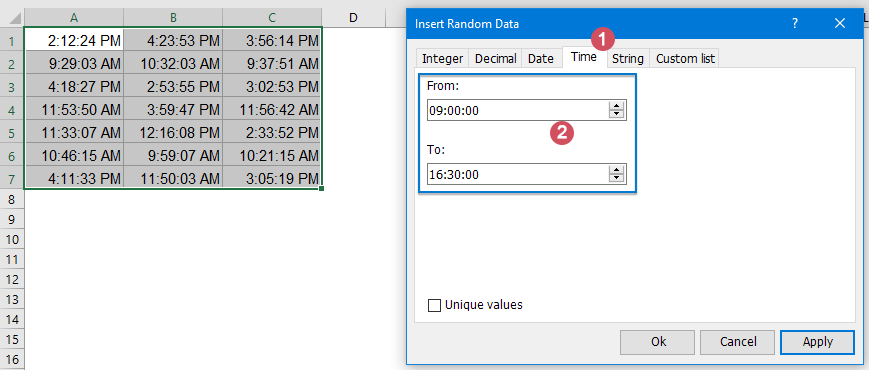
ランダムな日付と時刻を一緒に生成したい場合は、以下の数式が役立ちます。
1. ランダムな日時を生成したいセルに、次の数式を入力またはコピーします:
注: この数式では、2021-10-15 12:00:00 が終了日時で、2021-1-1 9:00:00 が開始日時です。必要に応じてこれらを変更できます。
2. 次に、ランダムな日時を表示したい他のセルにこの数式をドラッグしてコピーします。スクリーンショットをご覧ください:

このセクションでは、Excel 365、Excel 2021、および今後のバージョンで、新しい動的配列関数であるRANDARRAYを使用して、ランダムな数値や日付を生成し、ランダムに選択を行い、データをグループにランダムに割り当てる方法を紹介します。
RANDARRAY関数は、指定した任意の2つの数値の間でランダムな数値の配列を返すために使用されます。
RANDARRAY関数の構文は次のとおりです:
Excel 365、Excel 2021、および今後のバージョンでランダムな整数または小数を生成するには、この新しいRANDARRAY関数を使用できます。
特定の範囲内のランダムな数値のリストを作成するには、次の数式を適用してください。
必要に応じて以下の数式を入力し、Enterキーを押して結果を得てください。スクリーンショットをご覧ください:
 |  |
通常のRANDARRAY関数を使用して乱数を生成する場合、重複する数字も生成される可能性があります。重複を回避するために、ここではこのタスクを解決するためのいくつかの数式について説明します。
重複しないランダムな数字のリストを生成する
一意の数値をランダムに生成して列またはリストを作成する場合、一般的な構文は次のとおりです。
重複のないランダムな整数:
重複のないランダムな小数:
例えば、ここでは50から100までの重複のない8つのランダムな数値のリストを挿入します。必要な以下のいずれかの数式を適用し、結果を得るためにEnterキーを押してください:
 |  |
重複しないランダムな数値の範囲を生成する
範囲内のセルで重複しないランダムな数値を生成したい場合、行数と列数をSEQUENCE関数に定義するだけで済みます。一般的な構文は次のとおりです:
一意の数値をランダムに生成して列またはリストを作成するための一般的な構文は次のとおりです。
重複のないランダムな整数:
重複のないランダムな小数:
ここでは、50から100までのユニークな乱数で8行3列の範囲を埋めます。必要な以下の数式を適用してください:
 |  |
この新しいRANDARRAY関数を使用することで、Excelで複数のランダムな日付や平日を迅速かつ簡単に生成することもできます。
2つの特定の日付間でランダムな日付のリストを作成するには、以下の数式を適用できます:
1. 空のセルに次の数式を入力してランダムな日付を生成し、Enterキーを押して5桁の数字のリストを取得します。スクリーンショットをご覧ください:

2. 次に、数字を通常の日付形式にフォーマットする必要があります:数字を選択し、右クリックしてから、コンテキストメニューから「セルの書式設定」を選択します。表示される「セルの書式設定」ダイアログボックスで、次の操作を行ってください:

3. そして、[OK] ボタンをクリックすると、指定した日付形式で数字がフォーマットされます。スクリーンショットをご覧ください:

ヒント: もちろん、開始日と終了日を直接数式に次のように入力することもできます。
セルの範囲でランダムな平日を生成するには、RANDARRAY関数をWORKDAY関数内に埋め込みます。
1. 空のセルに以下の数式を入力またはコピーし、Enterキーを押して、下のスクリーンショットに示すように数字のリストを取得します。

2. 次に、「 セルの書式設定」ダイアログボックスで、必要な特定の日付形式に数字をフォーマットします。すると、下のスクリーンショットに示すように、日付形式が得られます。

ヒント: 開始日と終了日を直接数式に次のように入力することもできます:
Excel 365、Excel 2021、および将来のバージョン(例: Excel 2024)では、セルのリストからランダムな値を生成または返したい場合、このセクションではいくつかの数式をご紹介します。
セルのリストからランダムな値を抽出するには、この RANDARRAY 関数と INDEX 関数を組み合わせて使用すると便利です。一般的な構文は次のとおりです:
例えば、名前リスト A2:A12 から3つの名前を抽出するには、以下の数式を使用してください。
次に、Enterキーを押すと、一度に3つの名前がランダムに取得されます。スクリーンショットをご覧ください:

上記の数式を使用すると、結果に重複が見つかる場合があります。リストから重複なしでランダムに選択するための一般的な構文は次のとおりです:
名前リスト A2:A12 からランダムに5つの名前を返す必要がある場合は、以下の数式のいずれかを入力またはコピーしてください。
次に、Enterキーを押して、リストA2:A12から重複のない5つのランダムな名前を取得します。スクリーンショットをご覧ください:

場合によっては、Excelのセル範囲からランダムな行を選択する必要があるかもしれません。このタスクを実現するために、ここでいくつかの数式について説明します。
セル範囲からランダムに行を生成するための一般的な構文は次のとおりです:
範囲 A2:C12 から3行のデータを抽出するには、次の数式のいずれかを使用してください:
次に、Enterキーを押して、範囲A2:C12から3行のランダムなデータを取得します。スクリーンショットをご覧ください:

同様に、上記の数式でも重複データが生成される可能性があります。重複する行の発生を防ぐために、以下の一般的な構文を使用できます。
例えば、範囲 A2:C12 から5行のデータを選択するには、以下の数式のいずれかを使用してください。
そして、Enterキーを押すと、重複のない5つのランダムな行が範囲A2:C12から抽出されます(以下のスクリーンショット参照):

おそらく、この記事で紹介されているRAND、RANDBETWEEN、RANDARRAYなどのすべてのランダム化関数が揮発性であることに気付いたでしょう。シートが変更されるたびに生成結果が再計算され、その後新しいランダムな値が生成されます。ランダムな値が自動的に変更されるのを止めるために、ここでは2つの簡単な方法をご紹介します。
通常、動的な数式を値としてコピーして貼り付けるために「コピー」と「貼り付け」機能を使用できます。次のように操作してください:
1. ランダム数式が入ったセルを選択し、Ctrl + C を押してコピーします。
2. 次に、選択した範囲を右クリックし、[貼り付けオプション]セクションから[値]オプションをクリックします。スクリーンショットをご覧ください:
ヒント: また、Shift + F10を押してからVを押すことでこのオプションを有効にすることもできます。

3. そして、すべての数式セルが値に変換され、ランダムな値はこれ以上変更されなくなります。
Kutools for Excelをインストールしている場合、To Actual機能を使用すると、選択したすべての数式セルを1回のクリックで値に変換できます。
1. ランダムな数式が入ったセルを選択し、次に Kutools > 実際の値に変換する をクリックします。スクリーンショットをご覧ください:

2. そして今、選択されたすべての数式が値に変換されました。
| 🤖 | Kutools AI Aide:データ分析を革新します。主な機能:Intelligent Execution|コード生成|カスタム数式の作成|データの分析とグラフの生成|Kutools Functionsの呼び出し…… |
| 人気の機能:重複の検索・ハイライト・重複をマーキング|空白行を削除|データを失わずに列またはセルを統合|丸める…… | |
| スーパーLOOKUP:複数条件でのVLookup|複数値でのVLookup|複数シートの検索|ファジーマッチ…… | |
| 高度なドロップダウンリスト:ドロップダウンリストを素早く作成|連動ドロップダウンリスト|複数選択ドロップダウンリスト…… | |
| 列マネージャー:指定した数の列を追加 |列の移動 |非表示列の表示/非表示の切替| 範囲&列の比較…… | |
| 注目の機能:グリッドフォーカス|デザインビュー|強化された数式バー|ワークブック&ワークシートの管理|オートテキスト ライブラリ|日付ピッカー|データの統合 |セルの暗号化/復号化|リストで電子メールを送信|スーパーフィルター|特殊フィルタ(太字/斜体/取り消し線などをフィルター)…… | |
| トップ15ツールセット:12 種類のテキストツール(テキストの追加、特定の文字を削除など)|50種類以上のグラフ(ガントチャートなど)|40種類以上の便利な数式(誕生日に基づいて年齢を計算するなど)|19 種類の挿入ツール(QRコードの挿入、パスから画像の挿入など)|12 種類の変換ツール(単語に変換する、通貨変換など)|7種の統合&分割ツール(高度な行のマージ、セルの分割など)|… その他多数 |
Kutools for ExcelでExcelスキルを強化し、これまでにない効率を体感しましょう。 Kutools for Excelは300以上の高度な機能で生産性向上と保存時間を実現します。最も必要な機能はこちらをクリック...
Kutools for Officeスイートは、Excel、Word、Outlook、PowerPoint用アドインとOffice Tab Proをまとめて提供。Officeアプリを横断して働くチームに最適です。